엑셀 기본 출력 정보
엑셀에서 인쇄를 하려고 할 때 전체 범위가 아니라 특정 영역의 셀만 인쇄하려면 어떻게 해야 할까요?
엑셀을 사용하면서 의외로 많은 분들이 잘 모르는 인쇄 영역을 따로 설정하는 방법에 대해서 알아보겠습니다.

엑셀에 사진과 같은 데이터가 담겨있다고 가정하고 바로 인쇄하려고 할 때 어디까지 출력이 되나 확인해 보겠습니다.
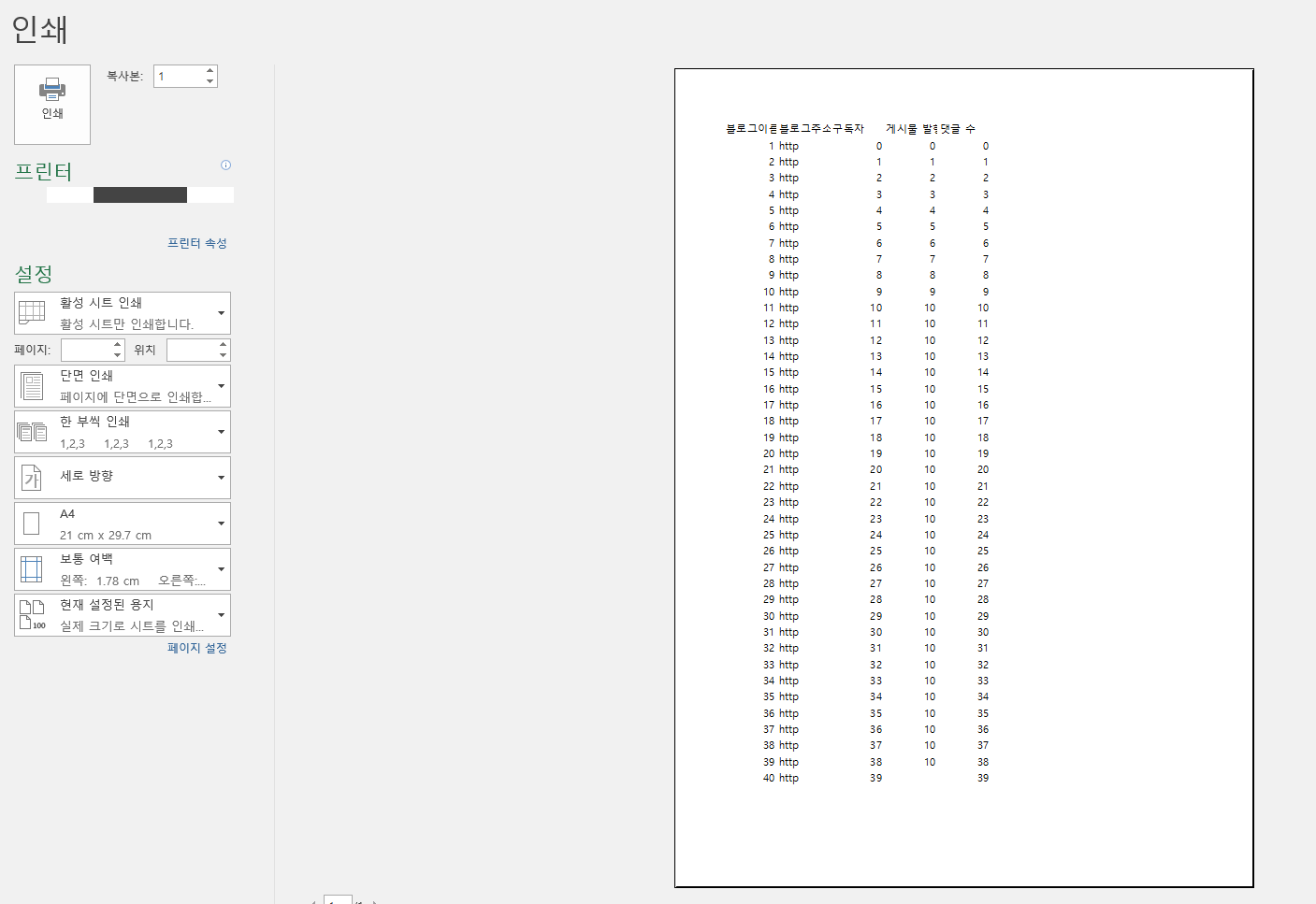
기본 인쇄설정에 지금 현재 시트의 전체 부분이 인쇄되도록 설정되어 있습니다.
행의 길이가 용지의 출력범위 보다 너무 길어질경우에는 그만큼 페이지가 추가되어 인쇄됩니다.
특정 영역만 인쇄하기
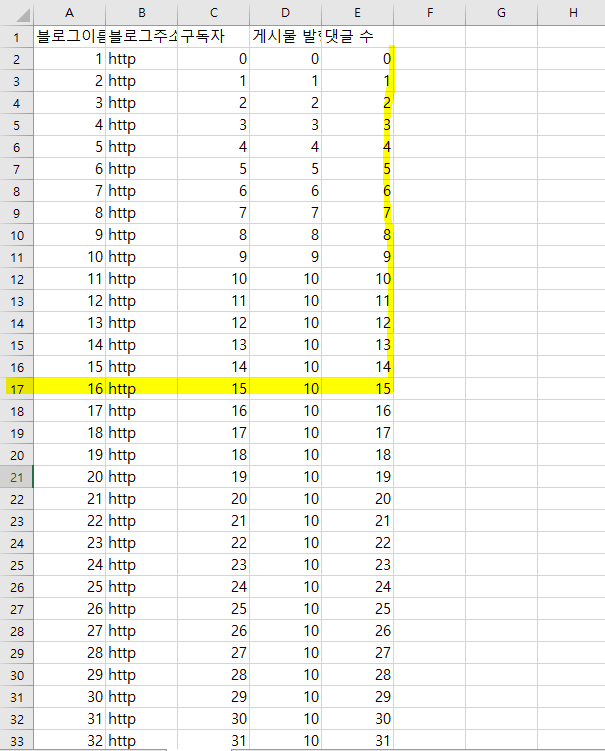
저는 현재 시트에서 A1부터 A17, E17까지의 범위만 인쇄를 하고 싶습니다.

엑셀 상단 메뉴에 '페이지 레이아웃' - '페이지 설정탭에 우측하단 아이콘'을 클릭합니다.

'페이지 설정' 창이 열리게 되면 상단 '시트'를 클릭합니다.
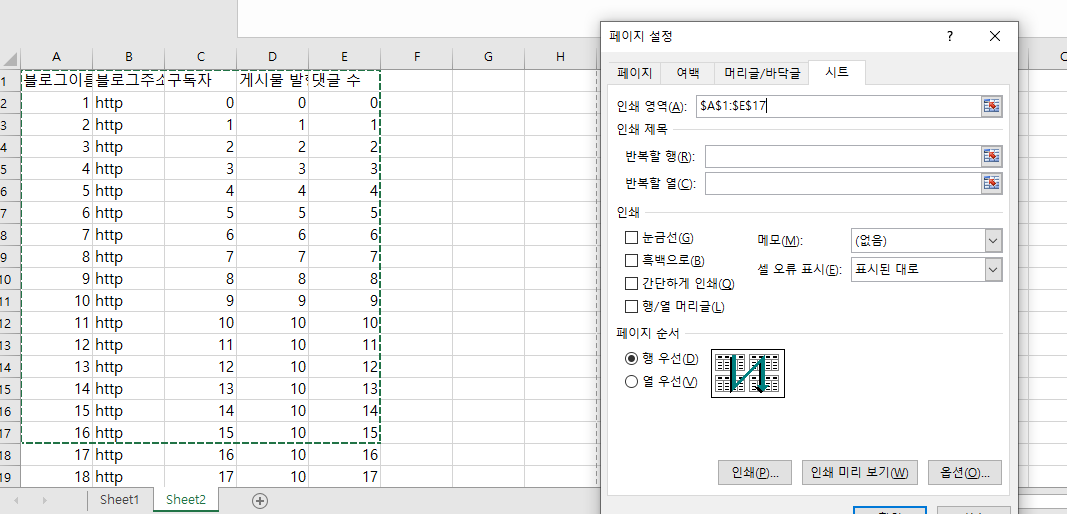
페이지 설정창에 인쇄 영역 칸에 마우스를 한번 클릭하여 커서가 깜빡이는 상태가 되면 엑셀 시트에서 인쇄하고 싶은 영역을 드래그해 줍니다.
드래그가 불편하다면 직접 인쇄 영역 범위를 작성하셔도 됩니다.

작업을 계속하고 싶다면 확인을 눌러주시고 바로 인쇄를 해보고 싶으면 출력 전 '인쇄 미리 보기(W)'를 클릭하여 영역이 제대로 선택되어 있는지 확인합니다.

전체 시트의 데이터중에서 아까 선택한 부분의 데이터만 인쇄영역에 포함되어 있습니다.

